WHS2011(およびSBS2011Essentials、Windows Storage Server 2008 R2 Essentials)でリモートWebアクセスサイト(RWA)にログインする際、特定のユーザーだけが「このWebサイトでエラーが発生しました。サーバーの管理者に連絡してください。」といったエラーが表示されて、ログオン出来ない場合があります。
この問題は、ユーザー毎にRWAで表示されるガジェット(コンピューター、共有フォルダ、リンク、メディアストリーミング等)の配置等カスタマイズに関する定義を保存したXMLファイルが特定にユーザーについて破損することで発生します。
その場合は、以下の方法で対応します。
- WHS2011にリモートデスクトップでアクセスし、
C:\ProgramData\Microsoft\Windows Server\Data\settingsproviderdata\REMOTEACCESS\USERPROFILE
を開きます。
- index.xml を右クリックし、[編集]を押下して開きます。
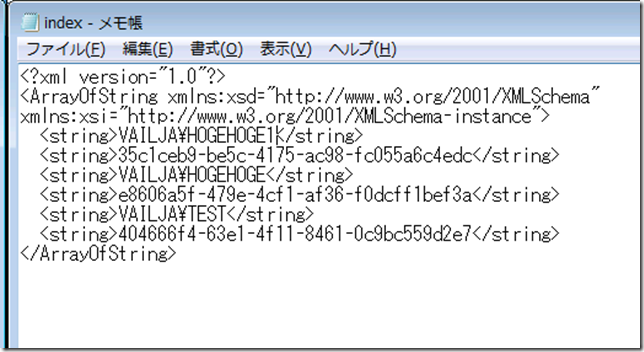
- ユーザー毎に
<string>サーバー名\ユーザー名</string>
<string>xxxxxxxx-xxxx-xxxx-xxxx-xxxxxxxxxxxx</string>
の組み合わせで値が保存されています。 - エラーが発生しているユーザーに関する[xxxxxxxx-xxxx-xxxx-xxxx-xxxxxxxxxxxx]の値を見つけます。
- C:\ProgramData\Microsoft\Windows Server\Data\settingsproviderdata\REMOTEACCESS\USERPROFILE
フォルダ内の、[xxxxxxxx-xxxx-xxxx-xxxx-xxxxxxxxxxxx.xml]ファイルを削除します。上記のキャプチャの例でユーザー名TESTだけが上記のエラーが出る場合、[404666f4-63e1-4f11-8461-0c9bc559d2e7.xml]ファイルを削除します。
- XMLファイル削除後に再度エラーが発生していたユーザーでログインすることで、XMLファイルが再生成されます。
なお、SBS2011 Standardの場合、XMLファイルは
C:\Program Files\Windows Small Business Server\Data\RemoteAccessProfiles\
に保存されています。SBS2011 Standardの場合はこちらを参考にしてください。
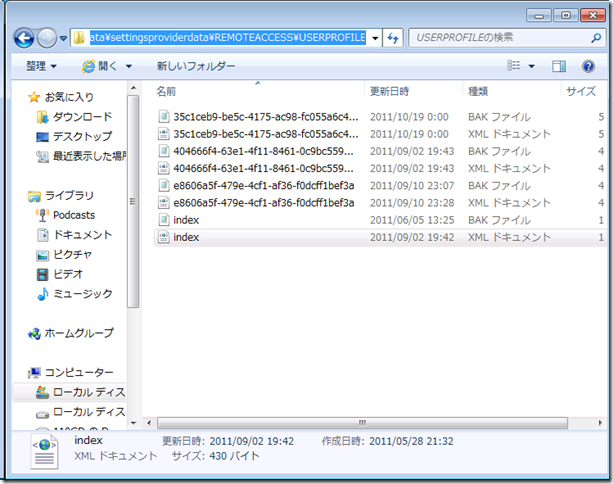


コメント